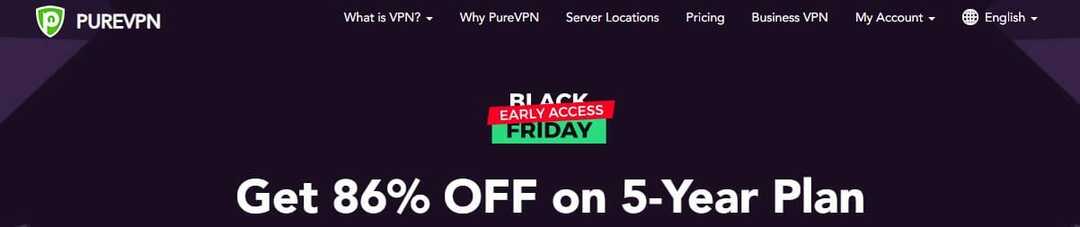- PureVPN е известен като добър избор за деблокиране на Netflix и е един от най-старите доставчици на пазара.
- Някои потребители изпитват грешки с клиента - свързват се главно с проблеми със сървъра.
- Повечето проблеми със свързаността са само временни и обикновено се решават след известно време.
- Ако обаче забележите, че проблемът е постоянен, нашето ръководство може да ви помогне бързо да го поправите.

PureVPN е една от най-добрите VPN мрежи, които можете да получите за вашето устройство. И въпреки че не е съвсем безплатно, можете да получите Безплатна пробна версия на PureVPN.
Някои потребители на Windows 10 повдигнаха опасения какво да правят, когато PureVPN не работи на операционната система.
Тази статия разглежда възможните причини, поради които PureVPN Windows 10 не работи, и съответните решения за отстраняване на проблема.
5 най-добри VPN мрежи, които препоръчваме
 |
59% отстъпка за двугодишни планове |  Проверете офертата! Проверете офертата! |
 |
79% отстъпка + 2 безплатни месеца |
 Проверете офертата! Проверете офертата! |
 |
85% отстъпка! Само 1,99 $ на месец за 15-месечен план |
 Проверете офертата! Проверете офертата! |
 |
83% отстъпка (2,21 $ / месец) + 3 безплатни месеца |
 Проверете офертата! Проверете офертата! |
 |
76% (2.83$) на 2-годишен план |
 Проверете офертата! Проверете офертата! |
Как да поправя PureVPN Windows 10 не работи
Ето няколко възможни причини, поради които PureVPN не работи на Windows 10:
1. PureVPN не се свързва след актуализация
Ако наскоро сте надстроили до Windows 10, може да срещнете някои незначителни проблеми с връзката с PureVPN. Ако сте инсталирали клиента на PureVPN, деинсталирайте го, след това рестартирайте компютъра си и изтеглете и инсталирайте отново PureVPN. Проверете връзката си, като се опитате да сърфирате или изтегляте от интернет, докато сте свързани и докато не сте свързани към PureVPN.
ЗАБЕЛЕЖКА: След като преинсталирате PureVPN, ако получите съобщението за инсталиране на OpenVPN, щракнете с десния бутон върху иконата PureVPN от системната област и изберете преинсталирайте OpenVPN.
Ако все още имате проблеми, направете следното:
- Щракнете върху Старт и изберете Бягай

- Тип cmd.exe и натиснете enter
- Въведете netsh winsock нулиране на черния екран

- Рестартирайте компютъра си
Ако това не работи, изпълнете тези команди по същия начин, както по-горе:
- ipconfig / освобождаване
- ipconfig / подновяване
- netsh winsock каталог за нулиране
- netsh int ip reset reset.log hit
2. Невъзможно свързване
Ето какво да направите, когато не можете да свържете PureVPN в Windows 10:
- Проверете дали вашите потребителски идентификационни данни са правилни, т.е.потребителско име и парола
- Превключвайте между различни VPN протоколи, т.е. PPTP / L2TP / SSTP / IKEV2 / OpenVPN TCP & UDP
- Превключвайте между различни сървъри и / или местоположения.
- Софтуерът за защита и приложенията на трети страни могат да блокират протоколите PPTP и L2TP, особено когато защитата ви е настроена на ниво, по-високо от нормалното. Деактивирайте тези приложения и опитайте отново. Ако разреши проблема ви, разрешете PPTP, L2TP и IPSec чрез вашата софтуерна защита и след това активирайте защитната стена (и).
- В случай, че сте свързани с WiFi рутер, проверете за PPTP, L2TP и IPSec опции за преминаване под защитната стена на рутера / раздела за сигурност и ги активирайте. Ако нямате опции за преминаване PPTP, L2TP и IPSec, деактивирайте защитната стена на рутера и опитайте отново. Ако разреши проблема с връзката, разрешете PPTP, L2TP и IPSec през защитната стена на вашия рутер и след това активирайте защитната стена.
За разлика от PureVPN, препоръчаната VPN по-долу няма проблеми с свързването към техните сървъри.
Това решение, собственост на Kape Technologies, има дълга история на предлагане на услуги с добро качество. Разширяването на мрежата им до над 35 906 сървъра показва ангажираността им.
Също така много харесваме тяхната политика за не-регистриране и факта, че те имат свои собствени частни DNS сървъри за DNS заявки, докато сте свързани с VPN.

Частен достъп до Интернет
Вземете тази VPN на страхотна цена с тази оферта за ограничен период от време. Това е чудесна алтернатива на PureVPN, ако имате проблеми.
3. Свързан с PureVPN, но не може да сърфира в Интернет
Ето как да разрешите този проблем:
Променете вашия DNS - можете да промените DNS на вашия мрежов адаптер на следното:
- Google DNS: 8.8.8.8 / 8.8.4.4
- Отворете DNS: 208.67.222.222 / 208.67.220.220
Можете също промяна на настройките на прокси браузъра въз основа на вашия браузър. Ако използвате Internet Explorer, направете следното:
- От Инструменти или меню с предавки

- Изберете Интернет настройки.

- В Връзки раздела, щракнете LAN настройки.
- Премахнете отметката от всички показани опции, с изключение на Автоматично откриване настройки.
- Щракнете върху OK
- Затворете браузъра си и го отворете отново.
Ако PureVPN не може да се свърже с отдалечен сървър, стъпките по-горе трябва да свършат работа.
4. Грешка 809 - Windows
Тази грешка обикновено се показва като „Мрежовата връзка между вашия компютър и VPN сървъра не може да бъде установен. “ По подразбиране Windows не поддържа IPSec NAT-T асоциации за сигурност към сървъри, разположени зад NAT устройство.
Поради начина, по който NAT устройствата превеждат мрежовия трафик, може да получите неочаквани резултати, когато поставите сървър зад NAT устройството и използвате IPSec NAT-T среда.
Ето как да поправите това:
- Щракнете с десния бутон върху Старт и изберете Бягай

- Тип regedit

- Намерете записа: HKEY_LOCAL_MACHINESYSTEMCurrentControlSetServicesPolicyAgent

- Щракнете с десния бутон и щракнете Ново

- Щракнете, за да създадете нов DWORD (32-битова) стойност.

- Добавете „ПриемамUDPEncapsulationContextOnSendRule ” и запишете.
- Променете новия запис и променете данните за стойността от „0“ на „2”.
- Рестартирайте компютъра си и тествайте връзката
Забележка: Ако все още не можете да се свържете, опитайте с OpenVPN TCP / UDP протоколи.
5. Грешка в Telnet
Грешките в Telnet се причиняват по време на влизане в Telnet сървъра. Ето как да го поправите:
- Щракнете Започнете
- Отидете на Контролен панел

- Щракнете Програми

- Изберете Програми и функции

- Щракнете Включване или изключване на функции на Уиндоус

- В Функции на Windows диалоговия прозорец, проверете Клиент на Telnett отметка

- Рестартирайте Windows и свържете VPN
6. Грешка 720 - Windows
Това обикновено се причинява от повредени WAN мини портове. Ако получите това, докато използвате PureVPN в Windows 10, превключвайте между различни сървъри. Ако това не помогне, направете следното:
- Създайте точка за възстановяване, като въведете възстановяване на системата в лентата за търсене
- Излезте от PureVPN
- Щракнете с десния бутон върху Старт и изберете Диспечер на устройства

- Отворете Мрежови адаптери
- Деинсталирайте всички WAN Miniport, VPN клиентски адаптер

- Щракнете Сканиране на хардуерни промени. Той ще се запълни с нови адаптери за WAN Miniport
- Отворете приложението като Изпълни като администратор
Вече трябва да можете да се свързвате с протоколи RAS (PPTP / L2TP / SSTP / IKEV2). В противен случай нулирайте TCP / IP протокола, като направите следното:
- Отидете до лентата за търсене и напишете CMD
- Щракнете с десния бутон върху Командния ред и изберете Изпълни като администратор

- Тип netsh int ip нулиране resetlog.txt
- Рестартирайте компютъра си и свържете PureVPN отново.
Ако проблемът продължава, нулирайте мрежата:
- Щракнете върху Старт и изберете контролен панел
- Щракнете Програми и отидете на добавяне / премахване на програми и след това към компоненти на Windows и премахнете отметката от мрежата
- Рестартирайте компютъра си.
- Повторете същото, както по-горе, този път проверете мрежата
- Отидете на Run и напишете cmd, натиснете enter.
- Тип netsh int ip нулиране reset.log и натиснете enter
- Тип ipconfig / flushdns и натиснете enter
7. Грешка 691
- Уверете се, че сте въвели правилното потребителско име и парола. Моля, проверете имейла си за правилни идентификационни данни за VPN
- Докато пишете идентификационни данни, уверете се, че бутонът „Caps Lock“ е изключен, въведете потребителско име и парола ръчно, не копирайте / поставяйте
- Уверете се, че вашият акаунт в PureVPN не е изтекъл
8. Не може да се стартира OpenVPN услуги
- Щракнете с десния бутон върху иконата PureVPN и изберете Изпълни като администратор за стартиране на PureVPN клиент
- Щракнете с десния бутон върху иконата PureVPN от системната лента и изберете Преинсталирайте OpenVPN.
- След като инсталацията завърши, рестартирайте приложението като администратор и свържете VPN.
9. Грешка 647
Вашият акаунт в PureVPN може да бъде деактивиран поради прекомерни сесии, проверка на плащането поради непълна или несъответстваща информация или повече от пет устройства са свързани едновременно. Ако това се случи, проверете входящата си поща за инструкции от PureVPN, когато акаунтът ви е деактивиран, или се свържете с техническата поддръжка за помощ в реално време.
10. Грешка 812 - Windows
Грешката на Windows 10 VPN 812 гласи: „812: Връзката е предотвратено поради политика, конфигурирана на вашия RAS / VPN сървър. По-конкретно, методът за удостоверяване, използван от сървъра за проверка на вашето потребителско име и парола, може да не съвпада с метода за удостоверяване, конфигуриран във вашия профил за връзка. Моля, свържете се с администратора на RAS сървъра и ги уведомете за тази грешка. " Той идва, когато протоколът за удостоверяване е зададен чрез Network Policy and Access Services (NPS).
За да разрешите това, можете или да превключвате между различни протоколи (PPTP / L2TP / SSTP и OpenVPN TCP / UDP) или да превключвате между различни сървъри.
11. Dot Ras Грешка
- Щракнете върху Старт и щракнете File Explorer

- Кликнете с десния бутон Този компютър и изберете Управление

- Кликнете два пъти Услуги и приложения

- Кликнете два пъти Услуги

- Кликнете с десния бутон Телефонияи изберете Имоти

- В раздела Общи щракнете върху Ръчно до Тип на стартиране

- Отново в раздела Общи щракнете Започнете под Статус на услугата и след това щракнете върху OK

- Повторете стъпки 3 - 5 за услугата Remote Access Connection Manager и за услугата Remote Access Auto Connection Manager
12. PureVPN изобщо не работи с Windows 10
PureVPN може да не работи в Windows 10, тъй като операционната система не е в състояние да приложи мрежовата конфигурация на предишна версия на Windows към текущата версия 10.
Някои потребители също съобщават, че са имали проблеми с лентата за търсене, криптирани съобщения за грешки или Cortana не работи. Можете да изберете чиста инсталация или да направите нулиране на Windows.
често задавани въпроси
PureVPN, основана през 2007 г., е собственост на GZ Systems Limited.
Можете да инсталирате и използвате приложението от PureVPN или да използвате Windows 10 вграден VPN клиент за да добавите нова връзка ръчно.
Най-добрите VPN услуги можете да намерите в списъка с актуализации в нашия Най-доброто VPN ръководство за Windows.
![КОРЕКЦИЯ: PureVPN не работи с Netflix [7+ тествани метода]](/f/53526e993b1c61e652441d6b2432c7bf.jpg?width=300&height=460)